


时间:2025-01-08 关注公众号 来源:网络
### 漫威争锋fps提升秘籍:不换硬件也能畅玩!
各位《漫威争锋》的玩家们,是不是在游戏里遇到过卡顿、掉帧的情况?尤其是当奇异博士一出场,传送门一开,画面就开始“卡卡”作响,让人恨不得立刻升级硬件?别急!其实,很多问题并不是系统性能不够,而是游戏优化不到位。今天,我们就来聊聊如何在不更换硬件的情况下,轻松提升《漫威争锋》的帧数,让你的游戏体验更加流畅。通过简单的设置调整和一些小技巧,你就能告别卡顿,享受丝滑战斗!接下来,让我们一起深入了解这些实用的优化方法吧!
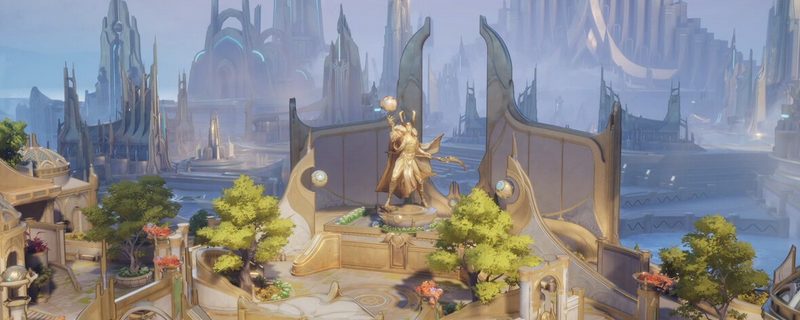
如何在不升级硬件的情况下提高帧率?
在新游戏中遇到低性能时,升级系统无疑是一个明显的解决方案。然而,这并不一定是《漫威争锋》的问题,实际上,这里存在的是优化问题。

例如,如果你在《漫威争锋》中遇到奇异博士附近的FPS卡顿问题,也不用慌张。这是游戏内的问题,而不是系统本身的问题。
举个例子,当奇异博士出现在游戏中时,会导致许多系统掉帧。这个角色每次开启传送门时,都会迫使每个玩家的系统渲染更多内容。通过一些优化补丁,这个问题将来可能会得到解决。现在,你可以尝试以下解决方法:
游戏内优化以提高FPS
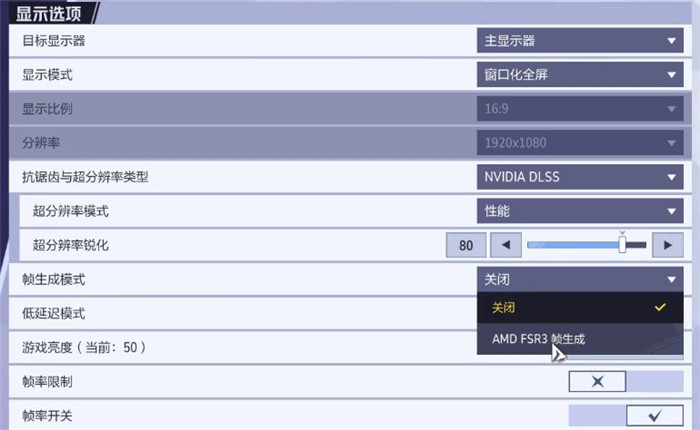
启动《漫威争锋》,并点击右上角的齿轮图标打开设置菜单。然后进入显示设置,并按照以下设置进行调整:
显示设置
首先,你需要输入正确的显示设置来优化游戏性能。虽然这可能不会带来显著提升,但会增加一些额外的帧数。
图形设置
对于这一部分,简单地点击“优化”按钮,让游戏自动为你的系统设置合适的图形设置。然而,你需要根据以下参数进行一些调整:
Windows优化以提高性能
单纯调整图形设置可能不足以解决问题。你还需要对windows设置进行一些附加调整。按照以下步骤优化《漫威争锋》:
Windows图形设置
打开Windows设置,进入系统子菜单,然后选择“显示”。
向下滚动并找到“图形”选项卡。浏览列表,找到《漫威争锋》并点击它。
点击“选项”按钮,然后选择“高性能”,并点击“保存”按钮。
禁用游戏栏并启用游戏模式
打开Windows设置并点击“游戏”子菜单。
在游戏设置下,点击“游戏栏”并将其关闭。
再次进入游戏设置,这次点击“游戏模式”,并确保将其打开(如果尚未开启)。
游戏栏会占用大量系统资源,因此最好将其关闭。如果你使用游戏栏录制游戏画面,可以尝试使用OBS Studio作为替代。









